1: Anaconda下载
访问https://repo.anaconda.com/archive/ ,根据当前你的机器操作系统配置
选择2021.05合适的版本
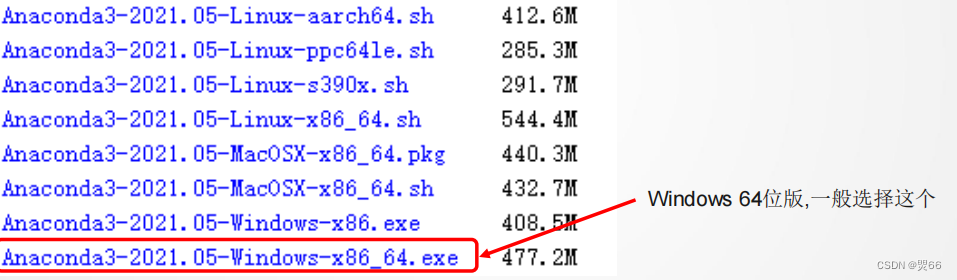
安装后界面如下所示。选择Anaconda Navigator, 打开主界面,如下:
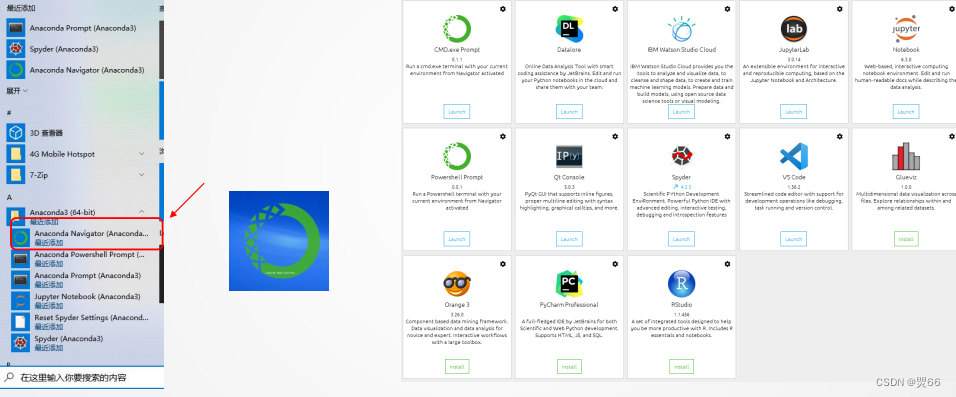
至此安装成功
2:VS Code
安装
下载Visual Studio Code并安装
(code.visualstudio.com)
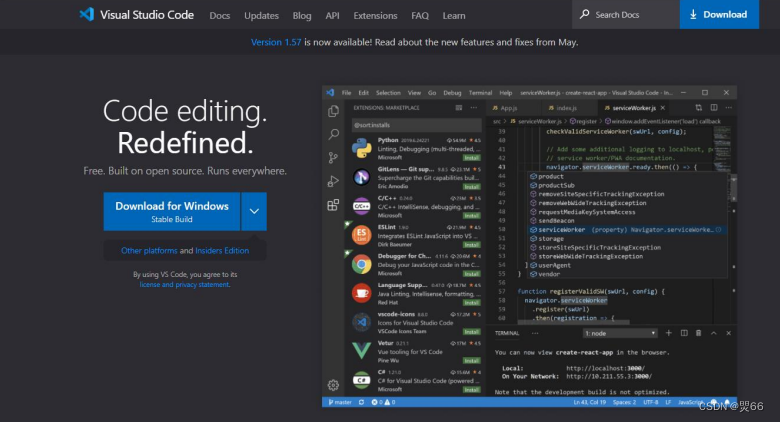
1. 安装Python扩展
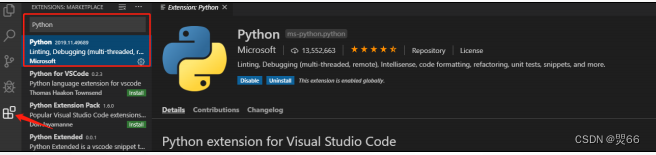
2. 选择合适的Python解释器
(系统中可能安装了多个Python版本,此时可
通过单击底部状态栏左侧,选择对应解释器)
3:OpenCV 的安装
选择View|Terminal菜单或者快捷键CTRL+~,
可切换至命令行终端,执行指定命令

安装指定版本(不指定安装最新)
➢
pip install -i https://pypi.tuna.tsinghua.edu.cn/simple
opencv-python==4.5.1.48
➢
如果不指定-i后面项,从国外网站安装,下载速度太慢(可能导致
失败),因此采用了国内镜像源
➢
安装成功后终端窗口显示如下:
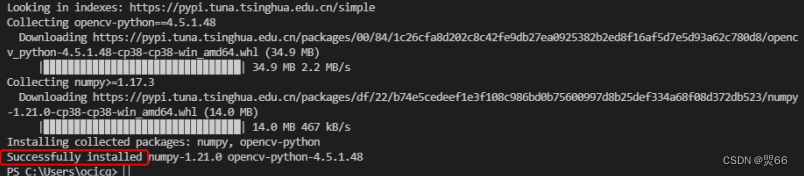
安装后输入测试程序(其中文件对应目录改为自己目录),执行,
成功后出现右侧结果。
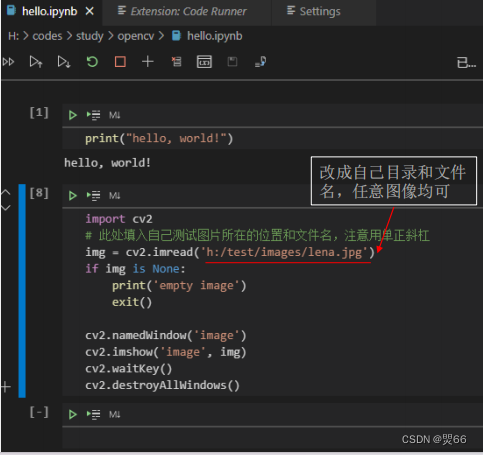
4:下载
PyTorch
安装PyTorch:准备
首先确定自己机器是否有NVIDIA独立显卡。
1. 按下”win+r”键,然后运行dxdiag
2. 出现如下对框框:
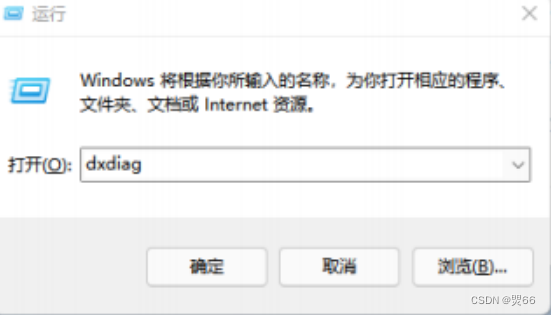
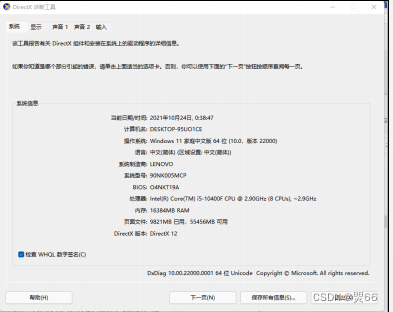
安装PyTorch:准备
首先确定自己机器是否有NVIDIA独立显卡。
3. 点击上部“显示”tab, 出现如下界面:
22
4. 如果制造商是nvidia, 则为独立显卡。如果
是intel,则为集成显卡。注意,目前对AMD
的显卡支持非常不完善。如果计算机采用
AMD的GPU,后续安装时建议选择PyTorch
的CPU版本。
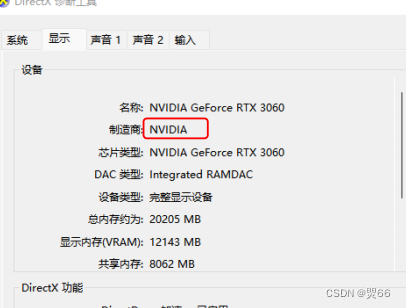
安装PyTorch
上PyTorch网站(https://pytorch.org/),根据自己机器选择相应配置,找到对应安
装指令,复制该指令。
注1: 机器里没有NVIDIA显卡的,选CPU版本即可(第5行)
注2: 机器里有NVIDIA显卡但显卡比较老的, 请先安装CUDA 11.3
安装PyTorch (在线安装,需要能连外网且网速不能太慢)
在VS Code命令行窗口中执行该命令 (先切换到Terminal窗口中,与
OpenCV安装时相同). 由于Pytorch从境外网站下载,所以时间较长,
且易中断,请事先准备好网络(下页有离线安装包的方案)。
安装成功后提示:
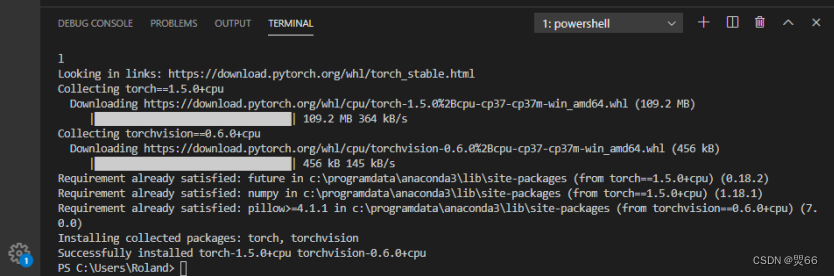
为解决境外速度慢问题,可先从给定的百度云下载安装包,再离线安装:
(下载的离线安装包为带有GPU支持的1.9.0版,包名为
torch-1.9.0+cu111-cp38-cp38-win_amd64.wdl;
包在百度网盘的“开发环境构建与安装软件\pytorch\gpu版本”目录中)
➢
首先保证该下载后的包在当前目录下(需在命令行中改变目录)
➢
安装
torch
主包
(
安装时仍需有网络,下载零星缺少文件,下同
)
:
pip install torch-1.9.0+cu111-cp38-cp38-win_amd64.wdl
➢
安装
torchvision
:
pip install torchvision-0.10.0+cu111-cp38-cp38-win_amd64.wdl
25





















 1万+
1万+

 被折叠的 条评论
为什么被折叠?
被折叠的 条评论
为什么被折叠?








